テキストボックス内の文字を折り返さないようにするには
テキスト ボックスを挿入および書式設定する
最終更新日時:2011/06/07 15:02:11
テキストボックスの幅より文字列が長い場合に、PowerPoint
2007でテキストを折り返さないように設定する方法について説明します。
はじめに
テキストボックスの自動調整の種類は以下の3通りです。ただし、図形の中のテキストボックスにだけ有効です。テキストボックスだけのオブジェクトでは、対象となる図形がないので機能しません。
- 自動調整なし
- はみ出す場合のみ自動調整する
 図形が基準
図形が基準 - テキストに合わせて図形を自動調整する
 テキストが基準
テキストが基準
既定では、「テキストに合わせて図形を自動調整する」が選択され、「図形内でテキストを折り返す」が有効になっています。テキストボックスの幅より文字列が長い場合は折り返すように設定されているため、以下の図のようになります。
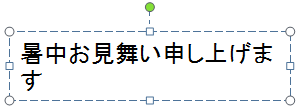
ここでは、テキストボックス内の文字を折り返さないように設定する方法について説明します。
テキストボックスの書式設定ダイアログボックスを表示する
- テキストボックスを選択します。
- [書式]タブを開き、[図形のスタイル]右下の[図形の書式設定]をクリックします。
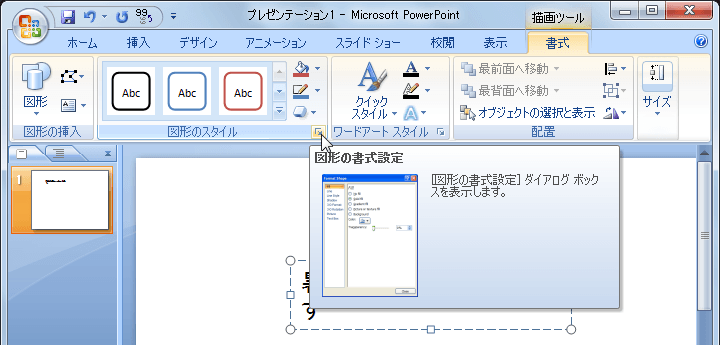
- [図形の書式設定]ダイアログボックスの左側のカテゴリから[テキストボックス]をクリックすると、テキストボックスのレイアウトや自動調整、内部の余白などの書式設定画面が表示されます。
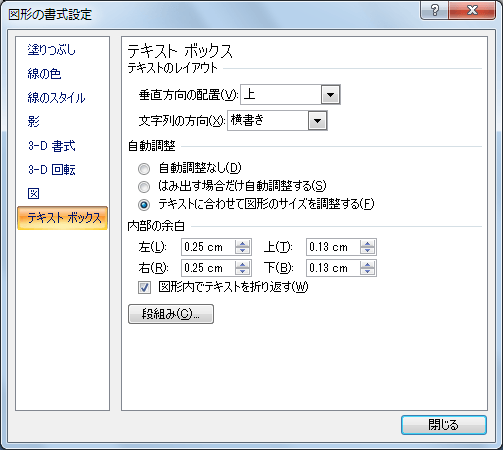
図形内でテキストを折り返しをしないようにする
図形内でテキストを折り返さないようにするには、[図形内でテキストを折り返す]のチェックボックスを外します。
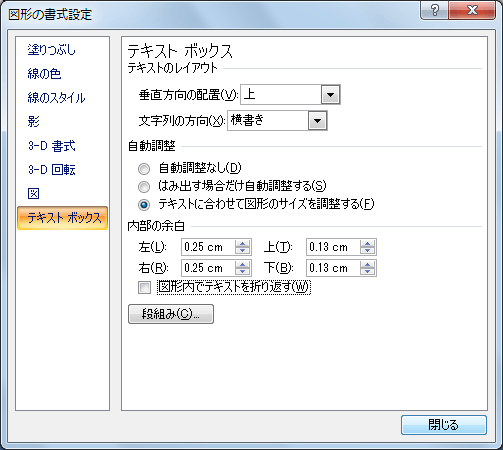


INDEX
コメント
※技術的な質問は、Microsoftコミュニティで聞いてください!

